Så här använder du Spotify i PC-spel på Windows 10
Miscellanea / / August 04, 2021
Annonser
Ibland, när du spelar ett spel och vill använda Spotify-appen, måste du växla mellan ditt spel eller låten. Med andra ord måste du använda alt + tab för att växla mellan spelet och Spotify-appen. Detta kan vara irriterande och avbryta ditt spel. Windows 10 har en cool funktion som kallas spelfältet, vilket gör din spelupplevelse bättre. den nya Gamebar-funktionen tillåter användare att använda Spotify i PC-spel medan de spelar själva spelet.
Detta verktyg har många funktioner som skärminspelning, skärmdumpar, livestreaming, och med det har det också en widgetfunktion som du kan använda för Spotify-låtar. Detta kommer att hjälpa dig att använda Spotify-appen när du spelar spel. Du kan använda spelfältets widgetfunktion för att växla låtar medan du spelar spel. Om du använder detta behöver du inte byta till appen varje gång.

Så här använder du Spotify i PC-spel på Windows 10
Som nämnts tidigare är spelfältet en Windows 10-funktion och mer specifikt inkluderades den i Windows 10 i slutet av 2019. Så om du kör på äldre Windows OS eller en föråldrad version av Windows 10 först behöver du det senaste fönstret i ditt system.
Annonser
Steg för att använda Spotify i PC-spel på Windows 10:
För att starta processen, öppna först spelfältet med genvägsfönster + g-tangenten. Du kan också använda sökfältet eller Cortana för att också söka efter spelfältet.

När spelfältet är öppet ser du en widgetmenyknapp, som visas i bilden nedan. Klicka på den för att gå vidare.
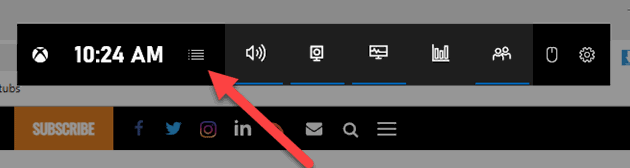
Klicka på widgetknappen för att öppna en listruta med alla tillgängliga widgets. Här måste du hitta Spotify från menyn och klicka på den.
Annonser
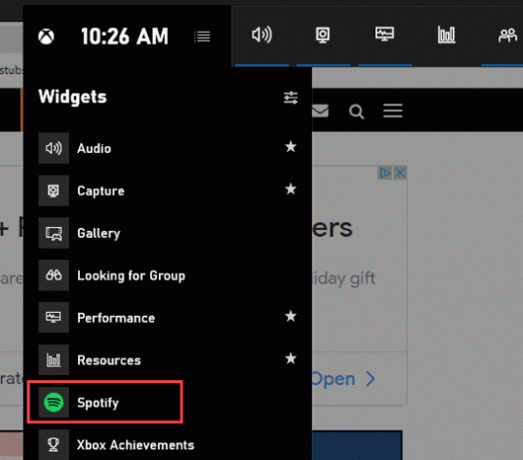
Därefter visas en Spotify-popup på din skärm. Här måste du ange ditt lösenord och användarnamnet för att logga in. När du har angett information klickar du på inloggningen för att fortsätta.

Annonser
Därefter måste du ge åtkomst till spelfältet för att använda och kontrollera ditt Spotify-konto. Du måste klicka på tillåt-knappen i nästa fönster efter inloggning.

Slutligen kommer du att se en flytande Spotify-widget varje gång du öppnar spelfältet. Denna widget har uppspelningskontroller samt enhetsalternativ. Inte bara det, men widgeten kommer också att ha en utvidgbar meny med "Nyligen spelade" historik.

Du kan också lägga till Spotify-alternativet direkt i spelfältet. För att göra detta, öppna spelfältets widgetmeny precis som tidigare. Klicka nu på stjärnikonen till höger om Spotify.

Det är allt! nu kommer Spotify-alternativet att läggas till i spelfältet.
Slutsats
Avslutningsvis var detta guiden för att använda Spotify-appen när du spelade valfritt spel på Windows 10. Du kan komma åt den flytande widgeten medan du spelar spelet genom att trycka på genvägen windows + g. Om du har lagt till Spotify-genvägen i spelfältet kan du klicka på Spotify-ikonen för att komma åt widgeten.
Detta är ett bättre alternativ eftersom widgeten förblir dold och den kommer bara att visas när du klickar på ikonen. På det här sättet visas det inte direkt på din skärm.
Redaktörens val:
- Enkel fix för Spotify-sökning fungerar inte
- Så här fixar du Spotify Desktop App långsamt problem
- I Can't Play Music on Spotify App | Hur man fixar?
- Spotify Premium Mod APK | Är Modded APK säkert att ladda ner?
- Hur använder jag Spotify-spelaren?
Rahul är en datavetenskaplig student med ett stort intresse för teknik- och kryptovaluta-ämnen. Han tillbringar större delen av sin tid med att antingen skriva eller lyssna på musik eller resa oskådda platser. Han tror att choklad är lösningen på alla hans problem. Livet händer och kaffe hjälper.



